Gif动图快速制作技巧!一学就会!
 运营公举小磊磊
运营公举小磊磊 2年前
 收藏 3
收藏 3
0
【摘要】:快速制作GIF动态图是新媒体人必备的基础技能。比如手机怎么录制GIF?多张图片怎么合成一张GIF?接下来安利两种方式。
快速制作GIF动态图
是新媒体人必备的基础技能
比如手机怎么录制GIF?
多张图片怎么合成一张GIF?
接下来安利两种方式
大大提高你的工作效率
轻松掌握GIF制作方法
1 ImgPlay(手机制作GIF软件)
这是一款免费动图制作软件,方便实用,短短几个步骤就能制作出一张GIF动图。
打开软件后,可以直接在一大堆选项里选取素材。

如果选取照片,最多可以选取择100张来合成GIF,不过由于软件自己的设置只能生成1:1比例,因此只会显示图片最中间部分。
如果硬要选择完整图片,应用会自动填充白边,整个制作起来会有失美观,所以可以在制作前就手动裁剪好。

并且图片顺序得确认好,制作过程中不能手动修改,如果错误了只能重新来过。
可以自己根据制作GIF的调性加入合适的文字,可以设置字体颜色、大小。
还可以让图片倒放,手动调整播放速度。

如果需要把视频中的某段截取出来制作成“魔性GIF”,可以在下拉列表中选择视频。
此时软件会按照视频默认比例输出GIF,还可以手动选择视频的长短。

对预览效果满意后,可以直接选择保存或者分享到社交平台,并且可以选择去除水印,不过去水印需要付费。
转发和保存时注意选择动图、视频尺寸、清晰度。值得注意的是,清晰度随视频大小有所区别。

2 Flash动图(图片合成)
下载安装并打开flash制作软件。

在Flash文档窗口中,点击常规,新创建一个新的Flash文档。

在新建的Flash文档中选择你需要设置的画布尺寸,并选择你需要的像素大小。

在设置的文档属性中,输入尺寸大小,比如“700×200”。

点击左上角的“文件”功能、选择“导入”功能,并点击“导入logo到舞台”。

在文档空白处,右击跳出的功能内,点击选择“插入关键帧”,而“插入关键帧”的意思是指“动画出现的时长”。

点击“图层”,选择“插入图层”。

插入新图层后,就可以编辑我们所需要输入的文字。

在文档空白处,右击“选择帧”,点击“创建补间动画”,这样就能做出使文字的亮度从深到淡的效果。

完成后,点击左边的“椭圆工具”。

选择帧之间所有的帧后,会出现创建补间动画,即可改变文字下面的“...”符号的颜色深浅,并点击“文件”,选择“导出”,点击“导出动画”。

所有设置完成后,点击左上角的图层1,也就是第一帧并按键盘上的enter键播放即可。
Flash在中国素来被称为“闪客”,这也是一个比较方便的作图软件。
Flash在制作动画领域有一定的专业性,其次又在入门门槛较低的这个特点上赢得了大量的用户,因此小公举认为非常适合新媒体运营使用。
本文由广告狂人作者: 运营公举小磊磊 发布,其版权均为原作者所有,文章为作者独立观点,不代表 广告狂人 对观点赞同或支持,未经授权,请勿转载,谢谢!
0
-已有0位广告人觉得这个内容很不错-
继续浏览与本文标签相同的文章